Creo-机构运动分析与测量自定义测量06.06 图文教程发布时间:2022年08月08日 08:01
虎课网为您提供综合教程版块下的Creo-机构运动分析与测量自定义测量06.06 图文教程,本篇教程使用软件为Creo 4.0,难度等级为初级练习,下面开始学习这节课的内容吧!
本节课讲解Creo4.0软件——06机构运动分析与测量06:自定义测量
下面会从自定义测量的基本概念、一般操作过程俩方面进行讲解。有不懂的地方同学们可以在下方进行评论,或者在视频下方提交作业,老师会一一解答。
那我们开始今天的教程吧。
1、在机构的运动仿真与分析中,如果有一些测量项系统没有提供,则需要进行自定义测量。接下来用图中发动机机构来进行讲解。
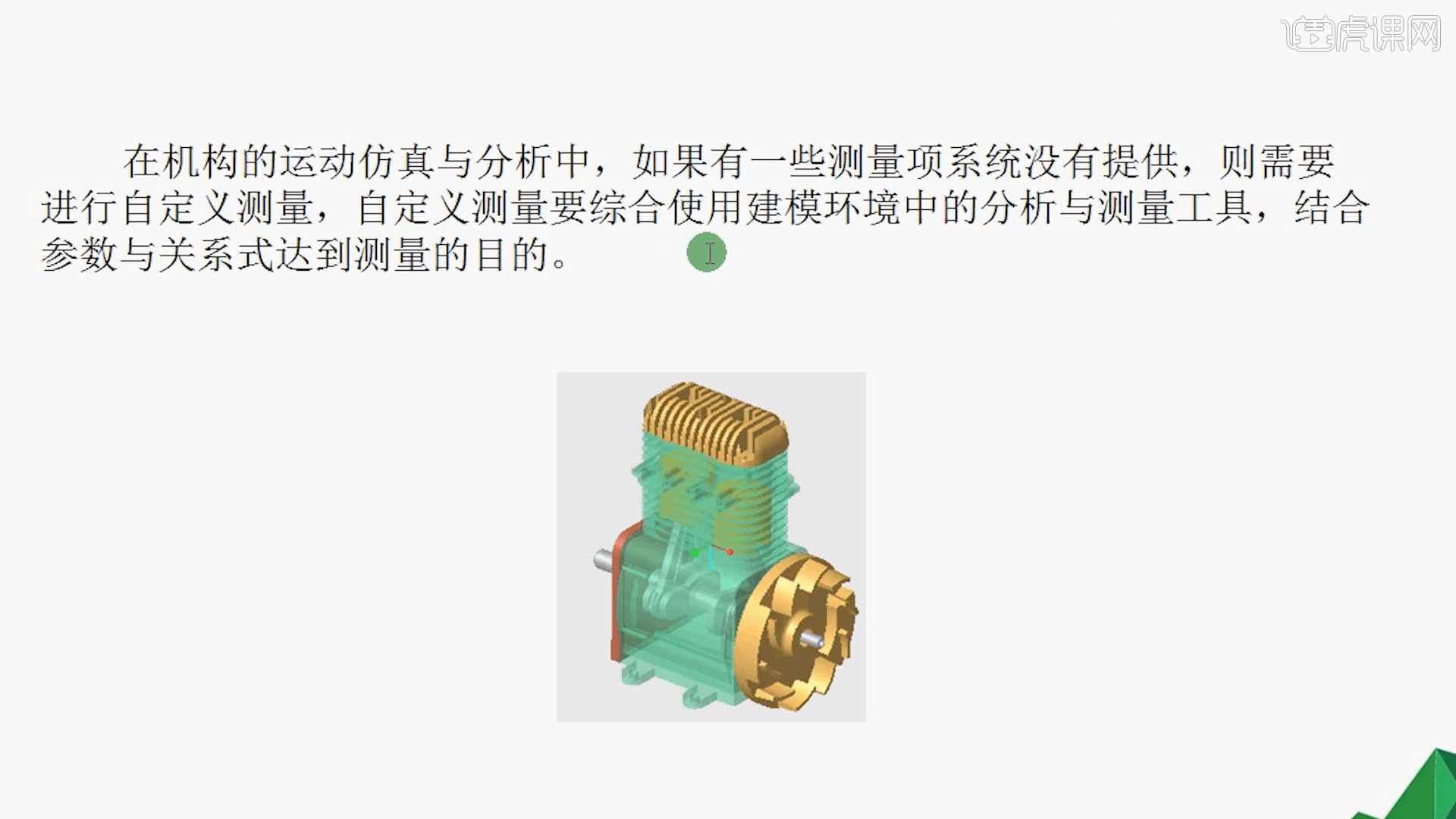
2、首先要先完成发动机的基本的仿真分析。打开软件,拭除未显示的,选择工作目录ch06.06,新建一个名称为自定义测量的装配文件,取消使用默认模板,点击确定。选择合适模板,单击确定。显示面和特征。开始进行机构组装:点击“组装”,打开06文件夹中的engine_block外壳零件,选择“默认”,点击确定。

3、点击“组装”,打开motor_side板零件,调整位置,自动参考选择外壳相曲面F4和板上相对应的平面,约束类型选择“重合”。点击“新建约束”,参考选择板的侧面和外壳的侧面进行重合约束。再新建一个约束,参考选择板的底面和外壳的底面进行重合。点击确定。

4、点击“组装”,打开crankshaft轴零件,显示轴,选择“销”类型,轴对齐参考选择轴零件左边的F12曲面和板零件孔上半部分的圆柱面进行重合约束。平移参考选择轴零件左边第二个F19曲面和板外部平面进行重合。旋转轴参考选择轴零件底面和外壳底面进行重合,位置改为0。点击确定。

5、点击“组装”,打开piston活塞零件,调整方向和角度,选择“滑块”类型,轴对齐参考选择活塞曲面F4和外壳内侧圆柱面。旋转参考选择活塞F20基准面和外壳基准面。平移轴参考选择活塞顶面和外壳顶面,位置改为40。点击确定。点击“组装”,打开piston活塞零件,以同样的方法添加另一个活塞。

6、接着通过连杆连接轴和活塞。隐藏外壳。点击“组装”,打开connecting_rod连杆零件,调整方向和位置。选择“销”类型,轴对齐参考选择连杆孔内圆柱面和活塞孔内圆柱面。平移参考选择连杆的F27基准面和活塞的F20基准面进行重合。 点击“新建集”,选择“圆柱”类型,轴对齐参考选择连杆底部半圆柱面和轴曲面F11。点击确定。点击“组装”,打开connecting_rod连杆零件,调整方向和位置。以同样的方法添加另一个连杆。
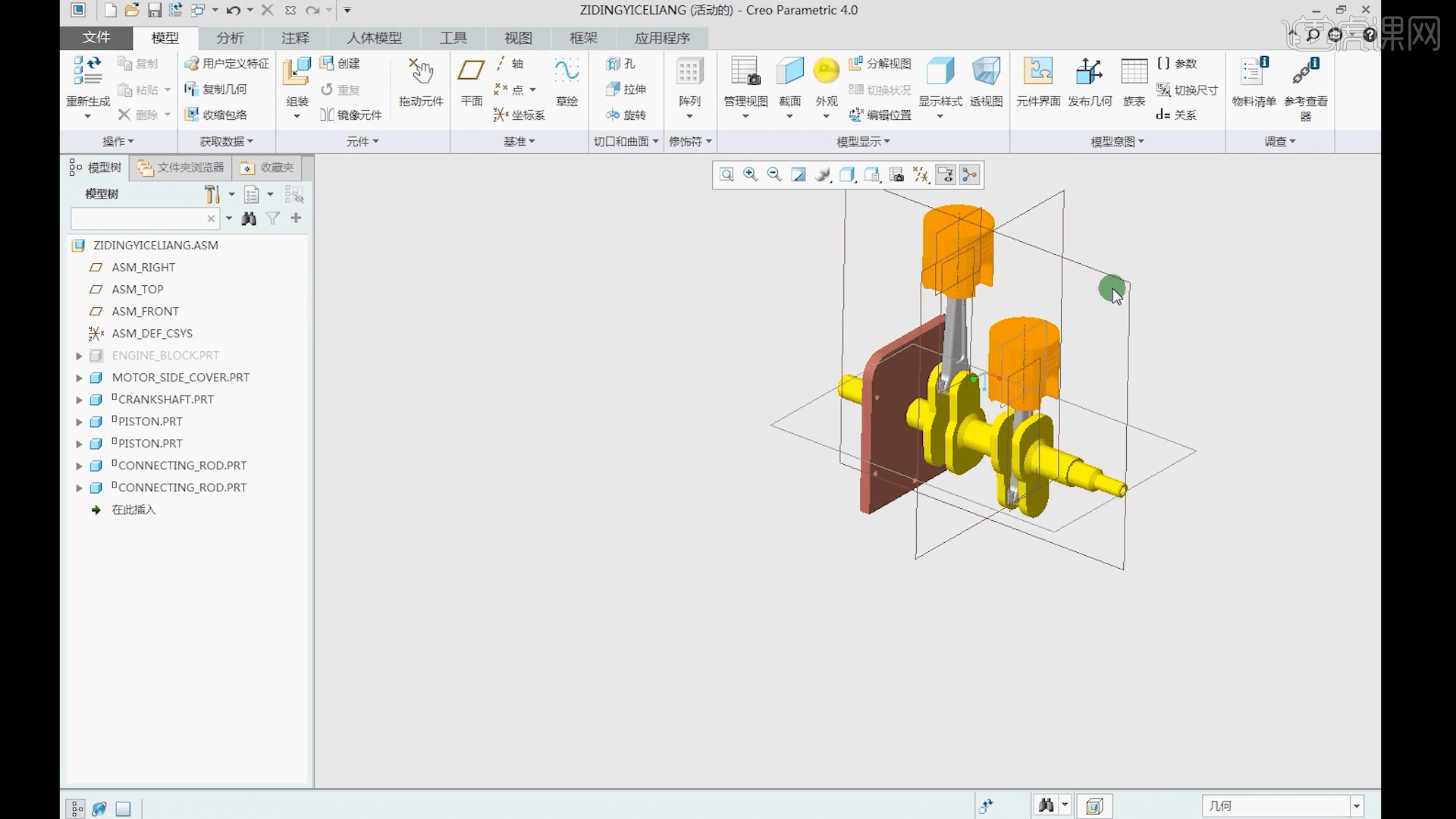
7、然后要添加与连杆配合的件。点击“组装”,打开connecting_ring零件,调整方向和位置。自动参考选择零件内侧半圆柱面和轴零件上的F11曲面进行重合。点击“新建约束”,自动参考选择连杆底平面和零件相对应的面进行重合。再新建约束,参考选择零件孔内轴线和连杆底部孔内轴线重合。点击确定。点击“组装”,打开connecting_ring零件,调整方向和位置。以同样的方法添加另一个零件。
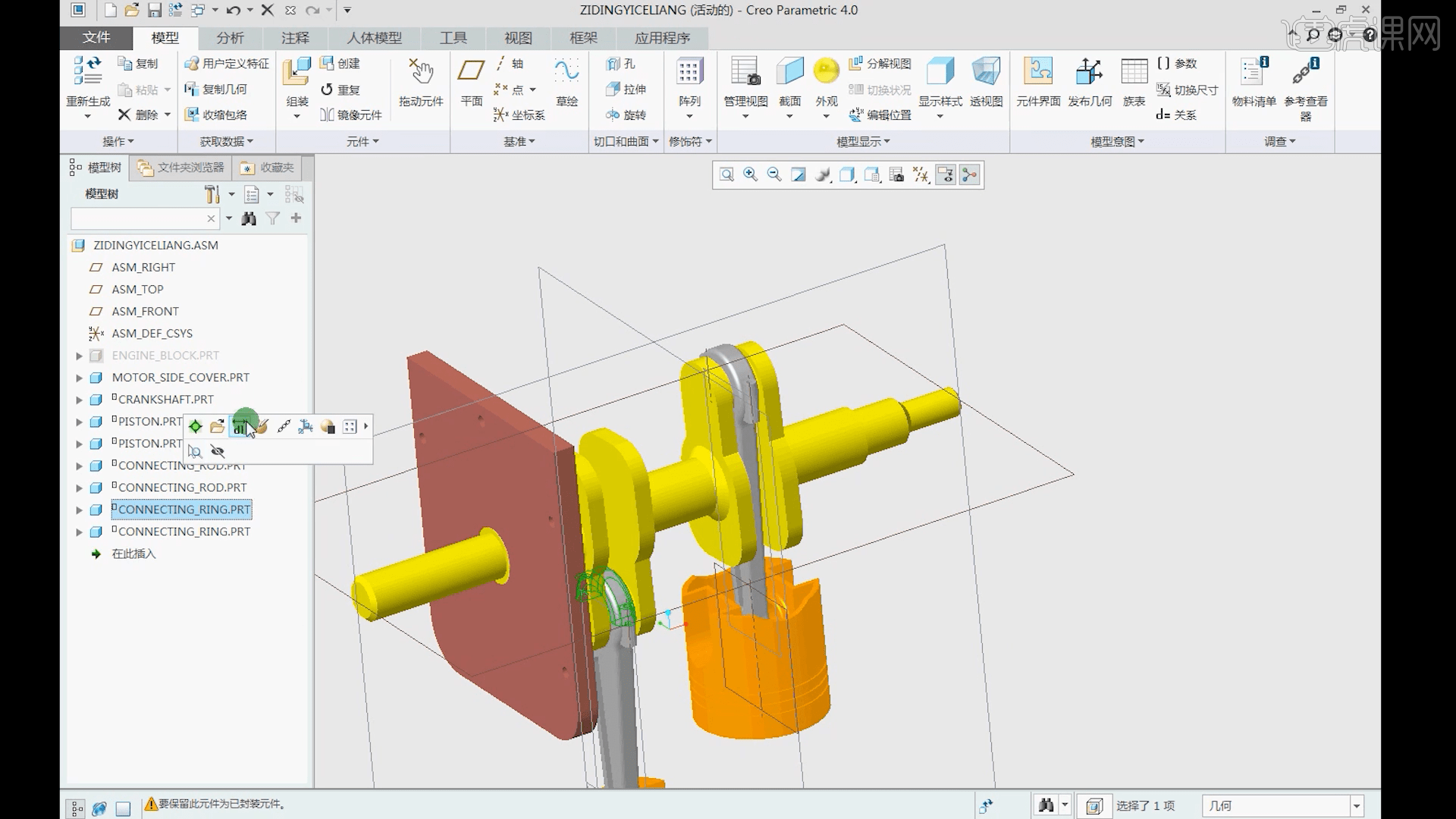
8、点击“组装”,打开fliwheel零件,调整方向和位置。选择“销”类型,轴对齐参考选择零件孔曲面F50和轴零件右侧圆柱面进行重合。平移参考选择零件曲面F4和轴零件曲面F5。点击确定。
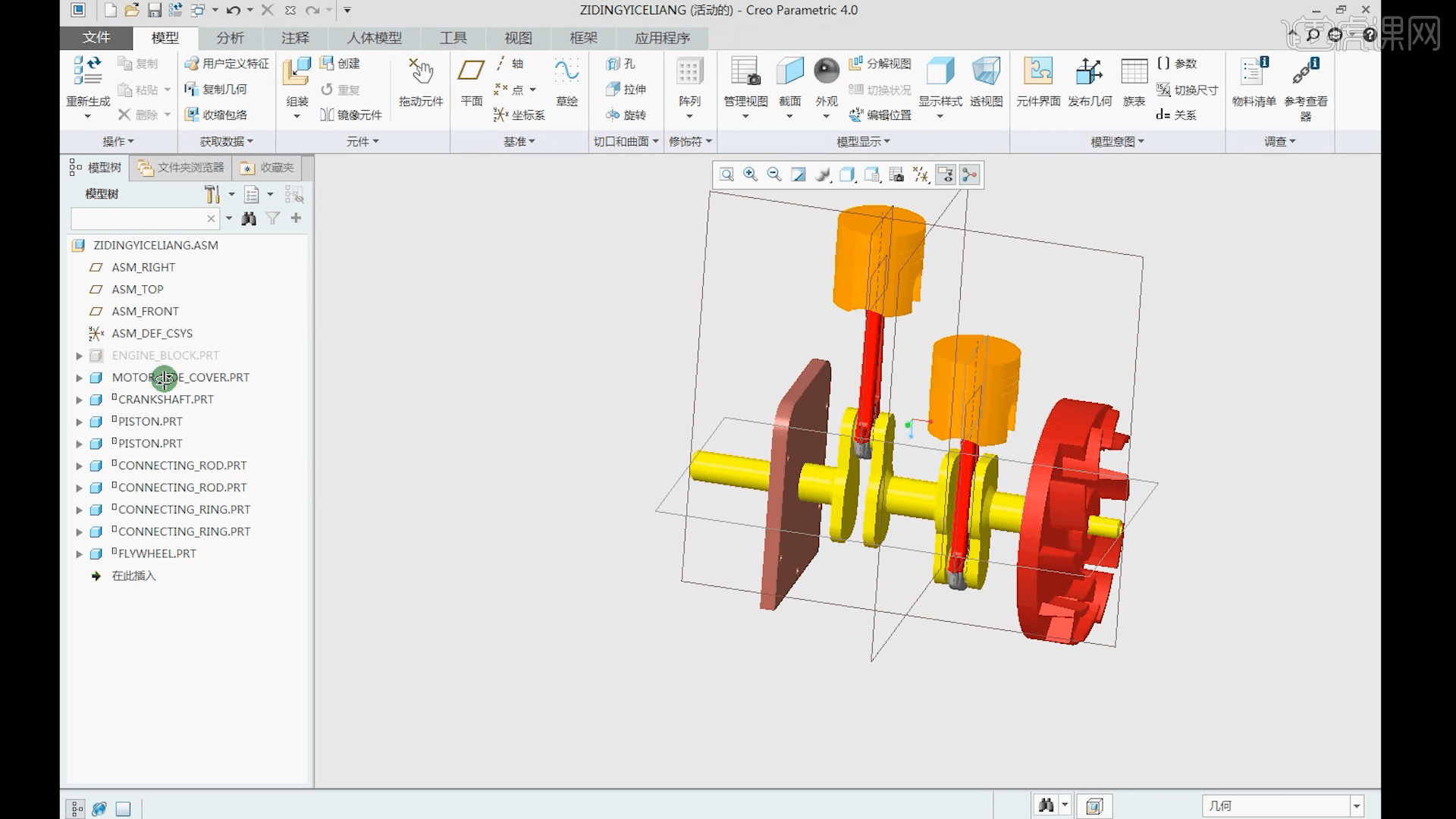
9、显示外壳。点击“组装”,打开cylinder_head盖子零件,调整方向和位置。自动参考选择盖子底面F4和外壳顶面F5进行重合。新建约束,自动参考选择盖子孔曲面F24和外壳孔曲面F35。再新建约束,参考选择盖子孔曲面F4和外壳孔曲面F38进行重合。点击确定。这样就完成了零件的组装。添加快照定义初始状态就行了。

10、接下来进行机构的运动仿真。添加驱动:点击“应用程序”-“机构”,点击“伺服电动机”,选择轴零件,点击“轮廓详细信息”,驱动数量选择Angular Velocity,系数改为360,点击确定。点击“机构分析”,类型选择“运动学”,结束时间10s,帧频20,选择快照,点击运行检查效果。点击确定。点击“回放”,保存。点击“捕获”,保存为AVI格式。点击确定。关闭。
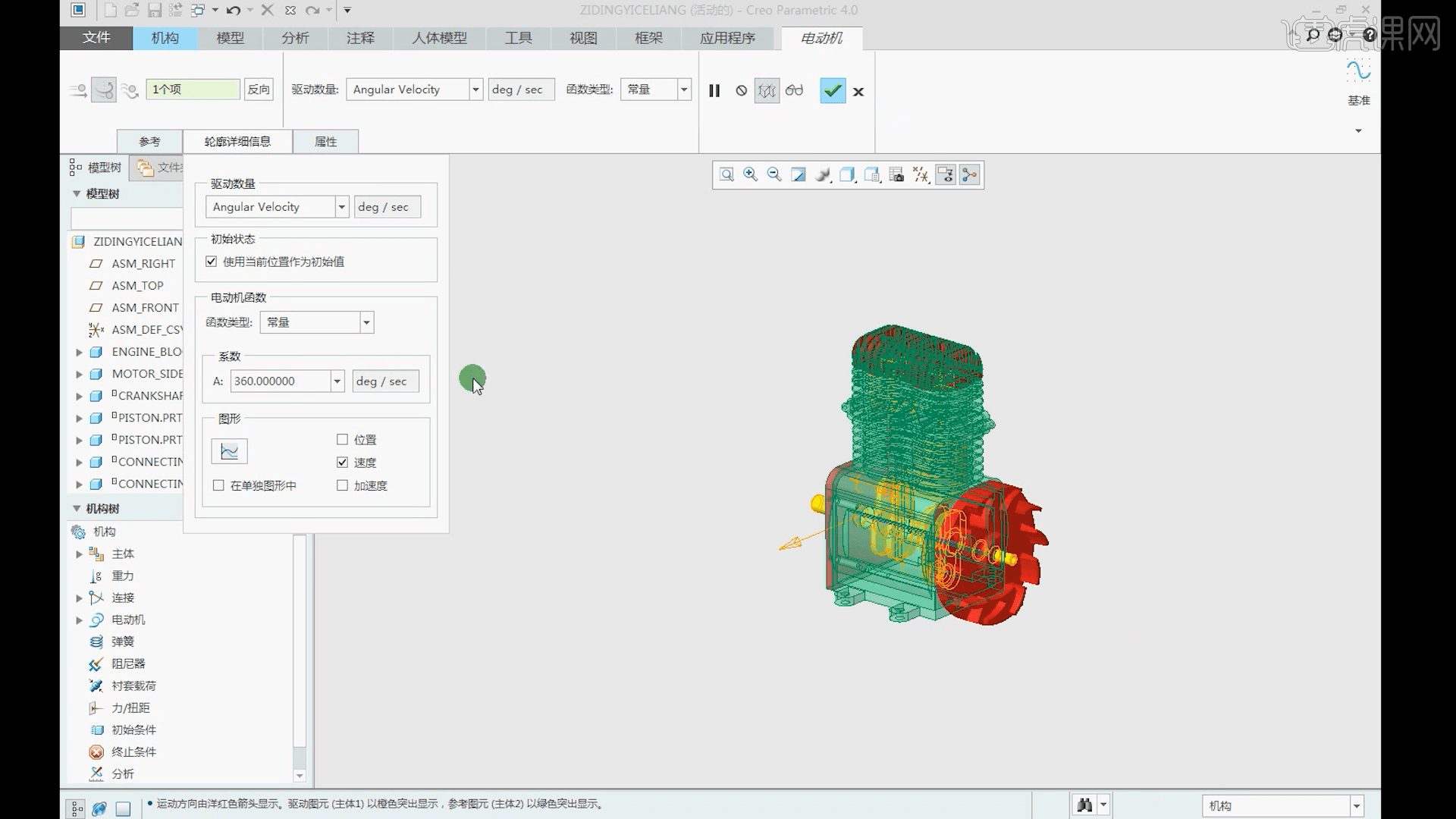
11、然后要得到容积的变化。添加面积参数:隐藏盖子。退出机构仿真环境,点击“分析”,点击“测量”,选择“面积”,选择活塞2的顶面F4,点击右上角保存,选择“生成特征”,点击确定。点击关闭。在模型树下找到面积,右击编辑定义,在“测量·面积”面板下点击“特征”,将参数下的名称改为piston_area,点击确定。然后将当前参数加到参数表格当中:点击“工具”,点击模型意图下的“参数”。点击左下角“+”,名称定义为piston_area,值改为4261.41,点击确定。
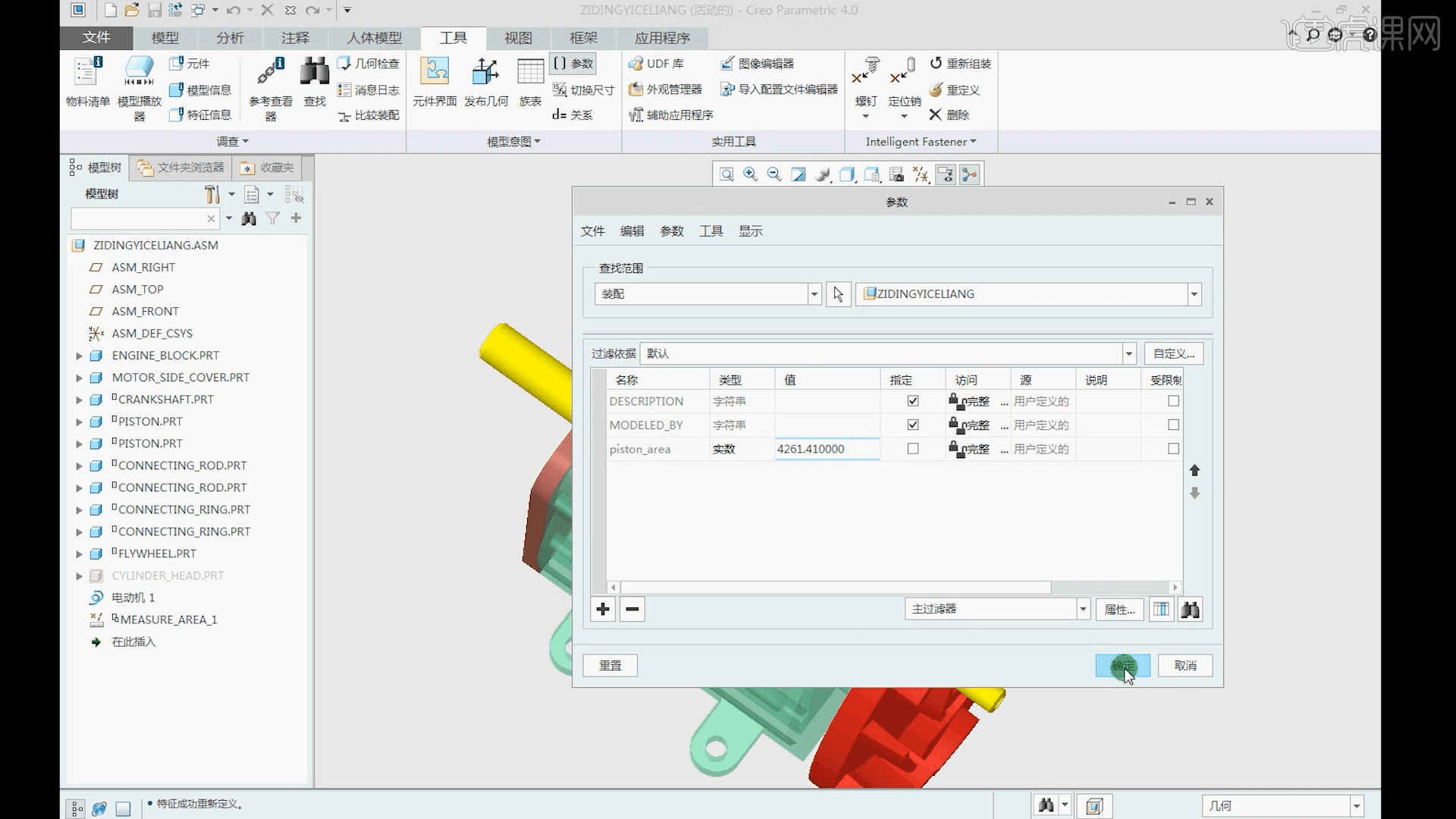
12、添加间距:进入机构仿真环境中,显示点。右击机构树下的“分析”,点击编辑定义,点击“运行”看下效果。点击取消。找到机构功能选项卡下的“分析”,点击“测量”,图形类型选择“测量对时间”,点击“创建新测量”,名称改为eng_len,类型选择“分离”,第一个点选择活塞2顶面的点,第二个点选择外壳上的点,间隔类型是“距离”,评估方法为“每个时间步长”,点击确定。选择该测量和结果集,点击左上角“图形”得到数据图表。

13、再次创建新测量,名称改为volume,类型选择“用户定义”,数量选择“体积”,点击“插入列表中的常量”符号,单击“将Creo参数作为常量添加”符号,选择piston_area面积参数,点击“插入选择的”。双击piston_area进行插入,将其乘以间距参数。点击“插入列表中的变量”符号,双击eng_len插入。选择“每个时间步长”。点击确定。点击关闭。

14、右击机构树下的“分析”,编辑定义,再次运行。点击确定。再次点击“测量”,选择volume和结果集,点击“图形”得到容积变化图表。也可以选择三个测量和结果集,然后点击“图形”得到三个数据效果。点击关闭。点击保存。
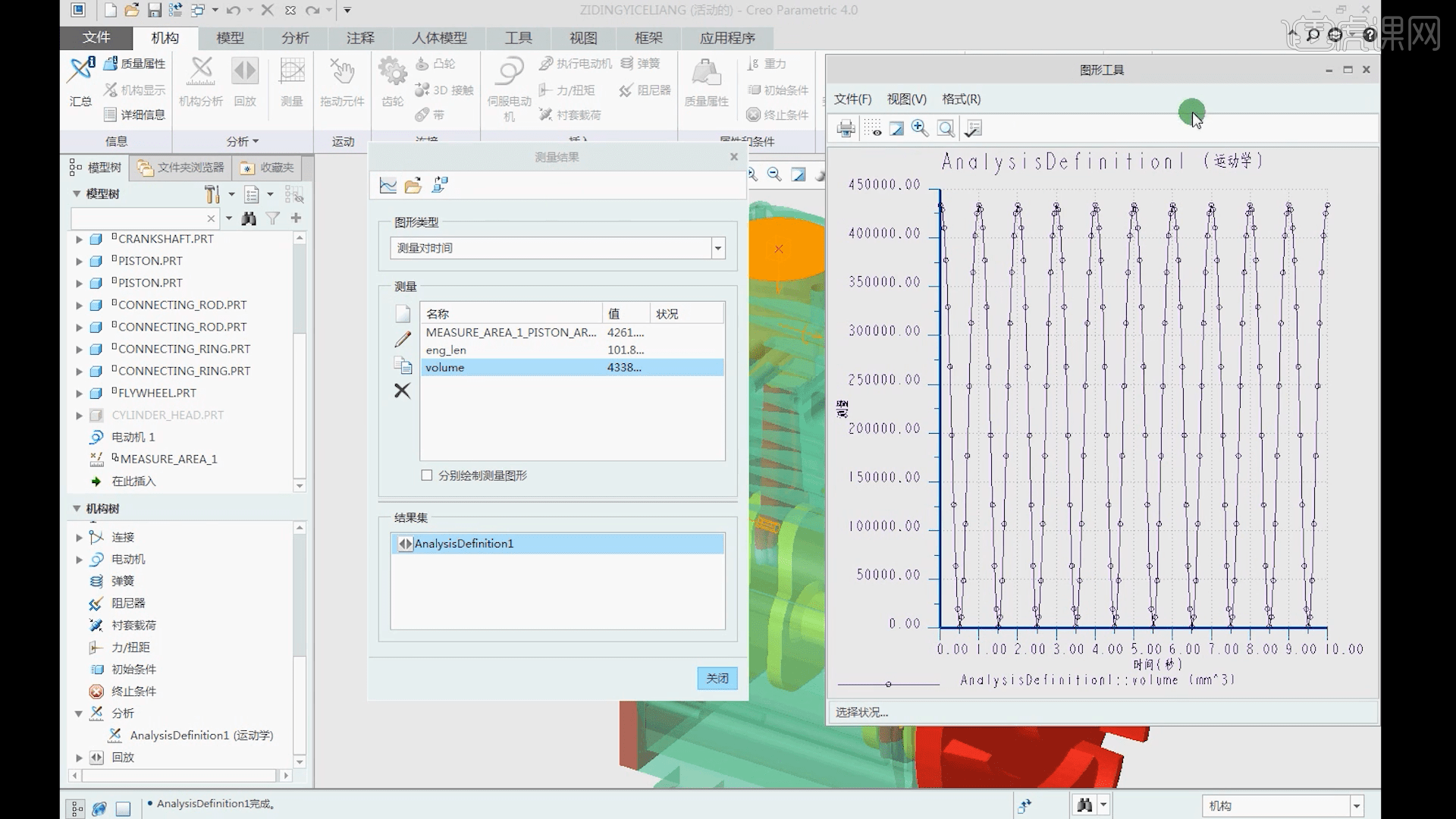
15、最后将盖子显示出来。点击保存。

今天的课程就到这里,你学会了吗?
以上就是Creo-机构运动分析与测量自定义测量06.06 图文教程的全部内容了,你也可以点击下方的视频教程链接查看本节课的视频教程内容,虎课网每天可以免费学一课,千万不要错过哦!













